Можете да възстановите експресен панел на браузъра Opera, който случайно е бил изтрит или изчезнал в резултат на злонамерен ефект на вируси, или автоматично с помощта на инструмента за връзка Opera, или ръчно.
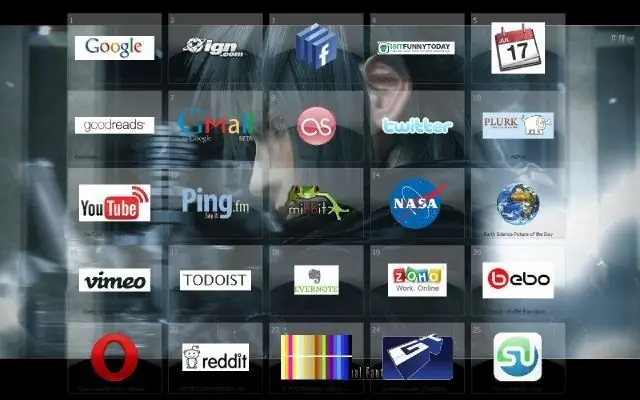
Инструкции
Етап 1
Активирайте функцията Opera Link, за да предотвратите загубата на отметки и да възстановите изгубената експресна лента на браузъра. За да направите това, извикайте главното системно меню, като щракнете върху бутона "Старт" и отидете на елемента "Всички програми". Стартирайте браузъра Opera и отворете менюто "Файл" на горния сервизен панел на прозореца на приложението. Посочете командата "Синхронизиране" и приложете отметките в полетата на желаните опции.
Стъпка 2
Създаване на нов акаунт. За да направите това, попълнете всички полета на регистрационния формуляр и кликнете върху бутона "Вход". След това всички маркери на браузъра и панелът Opera express могат да бъдат възстановени по всяко време чрез активиране на функцията Opera Link.
Стъпка 3
Възстановете експресния панел ръчно. За да направите това, обадете се на конфигуратора на браузъра: opera: config # Sync Client State Speed Dial. Променете стойностите на параметрите Sync Client State Speed Dial и Sync Client State Speed Dial 2 на 0 и щракнете върху Бутон "Запазване".
Стъпка 4
Въведете стойността opera: config # Sync Last Used в конфигуратора на браузъра и променете стойността на параметъра Sync Last Used на 0. Потвърдете прилагането на промените, като щракнете върху бутона "Save".
Стъпка 5
Използвайте алтернативен метод за възстановяване на данни от Opera Express Bar в ръчен режим. За целта намерете файловете на Express Panel, съхранени в папката drive_name: UsersUser usernameAppDataRoamingOperaOpera и ги запазете, като създадете копие на информацията на сменяем носител или архивен дял на диска.
Стъпка 6
След като изричният панел изчезне или браузърът бъде напълно преинсталиран, възстановете данните от файла speeddial.ini в посочената папка от създаденото архивиране. Потвърдете изпълнението на избраното действие, като щракнете върху бутона „Замяна“в прозореца на системната заявка, който се отваря, и рестартирайте браузъра, за да приложите направените промени.






